CATIA零部件装配设计讲解
CATIA教程(装配设计)

用罗盘精确操作
• 罗盘的快捷菜单中选取 Edit(编辑),可 设定操作的具体数值。
• 在测量中,可用测量的距离来移动部件, 测量的角度来转动部件。如单击距离。
智能移动
• 依靠对齐零部件上几何元素实现。系统自 动识别参考部件的对齐元素。
• 选择被移动部件的对齐元素,再选择参考 部件的对齐元素,则自动移动到相应位置 。
水工CATIA 教程
徐明毅
4 装配设计
• 4.1 基本概念 • 4.2 插入部件 • 4.3 移动部件 • 4.4 约束部件
4 装配设计
• 将不同的零件组合成大型器件的过程称为 装配。将一个零部件放入装配体中时,这 个零部件会与装配体产生联结关系,对零 部件所做的任何改变都会反映到装配体中 。
• 装配体文件的扩展名为*.CATproduct。保 存各个零部件间的装配关系、约束状态和 装配分析的结果等。
• 拖动罗盘,就可对部件进行移动旋转等操 作。
• 完成后,单击窗口空白处,罗盘变为紫色 ,表示不再附着,将罗盘拖离部件,罗盘 可回到原位。
• 也可以设置罗盘自动捕捉到要操作的部件 上。在罗盘上单击右键,选择Snap Automatically to Select Object(自动 抓取选定对象);选择要操作部件,则罗 盘自动跳到部件上。
• 零部件之间的装配关系层次由此决定。
• 演示自上而下和自下而上的装配方式
保存管理
• 可观察产品文件和子文件的保存状态。
4.3 移动部件
• 部件插入装配工作台后,为便于约束部件 ,需要把部件摆放开来。
• 一种是使用操作部件命令,通过移动工具 栏实现。另一种是用指南针来移动部件。
用鼠标自如地移动
• 若要相对装配体的几何原点固定元件的位 置,检查在约束特性菜单对话栏中Fix in space 选项是否打开。
CATIA软件零件装配技巧

CATIA软件零件装配技巧CATIA是一种常用的计算机辅助设计软件,广泛应用于机械设计、航空航天、汽车制造等领域。
在使用CATIA软件进行零件的装配时,掌握一些技巧可以提高工作效率和准确性。
本文将介绍CATIA软件零件装配的一些技巧和注意事项。
一、零件装配的基本流程1. 新建装配文件:打开CATIA软件,选择“新建装配文件”选项,在弹出的对话框中确定文件名和保存路径。
2. 导入零件文件:选择“插入零件”功能,将需要装配的零件文件导入到装配文件中。
可以通过浏览文件夹或直接拖拽文件的方式导入。
3. 建立装配关系:选择两个需要装配的零件,在CATIA工具栏的“装配工具”中选择不同的装配关系,如配合关系、约束关系等。
根据零件的实际需求来选择相应的装配方式。
4. 调整零件姿态:通过选择零件,利用旋转、平移等操作来调整零件的位置和角度。
可以使用CATIA提供的基本工具栏或者快捷键完成操作。
5. 检查装配结果:完成零件装配后,需要进行检查,确保各个零件之间的装配关系正确且稳定。
可以通过模拟、动画等功能来检查装配效果。
二、零件装配的技巧和注意事项1. 熟悉软件界面和操作:在使用CATIA软件进行零件装配前,建议先熟悉软件的界面布局和常用操作。
了解工具栏的功能和快捷键的设置,可以提高操作的效率。
2. 建立正确的装配关系:在进行零件装配时,应该根据零件的特性和装配要求选择合适的装配关系。
合理使用配合、约束等关系,可以确保装配的准确性和稳定性。
3. 使用辅助功能:CATIA提供了许多辅助功能,如装配特征、装配模式等。
这些功能可以帮助用户更快速、更准确地完成零件的装配工作。
4. 注意零件命名和管理:在进行零件装配时,应该给每个零件命名,并进行合理的管理。
命名规范可以避免混淆和误操作,方便后续的修改和维护工作。
5. 注意装配顺序:在进行多个零件的装配时,需要注意装配的顺序。
通常情况下,先装配较底层的零件,再逐步向上装配。
CATIA软件零件装配步骤

CATIA软件零件装配步骤在工业设计和机械制造领域中,CATIA是一款流行的三维建模和设计软件。
CATIA的装配功能可以帮助工程师将各个零件组装成完整的产品模型。
本文将介绍CATIA软件下零件装配的基本步骤,并提供一些建议和技巧,以帮助读者更好地理解和应用CATIA的装配功能。
1. 确定装配目标在使用CATIA软件进行零件装配之前,首先需要明确装配的目标。
这可能是创建一个完整的产品模型,或者对现有装配进行修改和调整。
明确装配的目标将有助于指导接下来的操作和决策,确保装配过程高效而准确。
2. 准备零件文件在进行装配之前,需要准备好所有需要使用的零件文件。
这些零件可以是已经存在的CATPart文件,也可以是新建的CAD图纸等。
确保每个零件文件都准确无误,并设置好适当的单位和标准。
3. 打开装配工作台在CATIA的界面中,选择适当的装配工作台以开始装配过程。
装配工作台提供了一系列的工具和功能,用于将零件组合成一个完整的装配体。
4. 创建新装配文件在装配工作台中,选择“新建装配文件”选项以创建一个新的装配文档。
这个文档将用于存储所有装配相关的信息,如装配结构和连接关系。
5. 导入零件将所需的零件文件导入到创建的新装配文件中。
在CATIA中,可以使用“导入”或“插入”等选项将零件文件添加到装配文档中。
确保导入的零件文件按照正确的顺序排列,并与实际装配相符。
6. 约束和连接零件在CATIA中,使用约束和连接功能将零件正确地组合在一起。
通过选择和拖动零件,可以将它们放置在合适的位置。
然后使用约束工具(如约束、居中、距离等)将零件正确地定位和连接。
确保所有零件的连接关系符合设计要求,以获得稳固和准确的装配体。
7. 进行装配调整在装配过程中,可能会遇到需要调整和优化的情况。
使用CATIA提供的工具和参数,对装配进行必要的调整和修改。
例如,可以修改零件的尺寸、位置或旋转角度,以获得更好的装配效果。
在进行调整时,确保对装配文件进行适当的保存,以便能够随时回到之前的状态。
CATIA软件零件装配教程
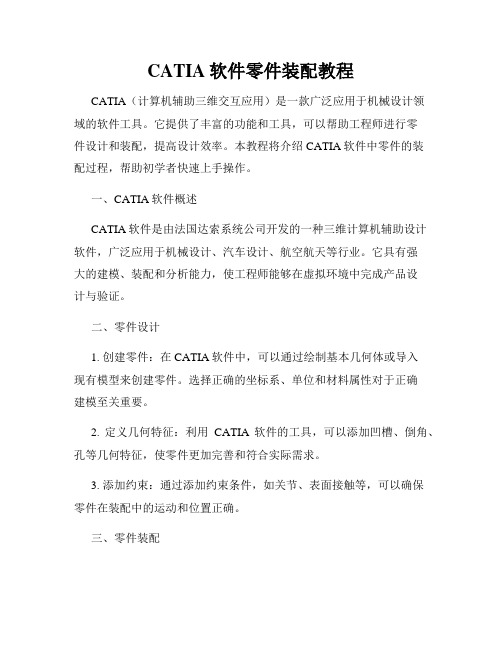
CATIA软件零件装配教程CATIA(计算机辅助三维交互应用)是一款广泛应用于机械设计领域的软件工具。
它提供了丰富的功能和工具,可以帮助工程师进行零件设计和装配,提高设计效率。
本教程将介绍CATIA软件中零件的装配过程,帮助初学者快速上手操作。
一、CATIA软件概述CATIA软件是由法国达索系统公司开发的一种三维计算机辅助设计软件,广泛应用于机械设计、汽车设计、航空航天等行业。
它具有强大的建模、装配和分析能力,使工程师能够在虚拟环境中完成产品设计与验证。
二、零件设计1. 创建零件:在CATIA软件中,可以通过绘制基本几何体或导入现有模型来创建零件。
选择正确的坐标系、单位和材料属性对于正确建模至关重要。
2. 定义几何特征:利用CATIA软件的工具,可以添加凹槽、倒角、孔等几何特征,使零件更加完善和符合实际需求。
3. 添加约束:通过添加约束条件,如关节、表面接触等,可以确保零件在装配中的运动和位置正确。
三、零件装配1. 创建装配文件:在CATIA软件中,打开一个新的装配文件。
在装配文件中,可以将多个零件组合到一起,形成一个完整的产品。
2. 插入零件:通过“插入零件”命令,在装配文件中添加需要装配的零件。
可以通过拖拽、坐标系统等方式定位零件的位置。
3. 添加约束:通过添加约束条件,如装配约束、运动关系等,确保零件在装配中的位置和运动正确。
CATIA软件提供了丰富的约束选项,可以满足不同装配要求。
4. 检查装配:在完成装配后,通过CATIA软件的分析工具,可以检查装配是否合理,是否存在冲突和干涉等问题,及时进行调整和修复。
四、装配分析与优化1. 运动分析:CATIA软件提供了运动分析工具,可以模拟装配中零件的运动,检查运动是否流畅,是否满足设计要求。
2. 碰撞检测:通过碰撞检测工具,可以检测装配中是否存在零件之间的碰撞、干涉等问题,及时修复,确保装配的安全性和可靠性。
3. 强度分析:CATIA软件还可以进行强度和刚度等方面的分析,帮助工程师优化设计并确定材料的使用和结构的牢固性。
CATIA零件装配

CATIA零件装配CATIA(Computer Aided Three-dimensional Interactive Application)是一款广泛应用于机械设计、零件装配和工程分析的计算机辅助设计软件。
它提供了丰富的工具和功能,使得工程师能够轻松设计、分析和模拟各种复杂的零件装配。
一、CATIA零件装配的基本概念在CATIA中,零件装配是指将多个零件组合在一起,形成一个复杂的装配体。
装配体由多个零件和约束关系组成,通过约束关系,零件之间的相对位置和运动关系得到限制,从而实现装配的目的。
CATIA提供了多种约束类型,如点约束、面约束、轴约束等,这些约束可以准确地控制零件之间的相对位置和运动。
二、CATIA零件装配的步骤1. 新建装配文件在CATIA中,首先需要新建一个装配文件。
通过点击菜单栏中的“文件”选项,选择“新建”和“装配”,即可新建一个空的装配文件。
2. 导入零件文件在装配文件中,需要导入已经设计好的零件文件。
通过点击菜单栏中的“插入”选项,选择“已有零件”,即可导入零件文件。
导入的零件文件将显示在装配文件的结构树中。
3. 拖放零件在装配文件中,可以通过拖放零件的方式将零件放置在装配体中。
通过选择需要拖放的零件,并将其拖放到装配体的合适位置,即可完成零件的放置。
4. 设置约束关系在CATIA中,约束关系是实现零件装配的关键。
通过选择需要约束的零件,并选择合适的约束类型,即可设置约束关系。
根据实际需要,可以设置多个约束关系,确保装配体的稳定和运动的准确性。
5. 进行装配体分析在完成零件装配后,可以进行装配体的分析。
CATIA提供了各种分析工具和功能,如碰撞检测、运动仿真等,可以帮助工程师快速评估装配体的性能和可靠性,提前解决潜在的问题。
三、CATIA零件装配的优势1. 精细的设计控制CATIA提供了强大的设计控制功能,能够精确地控制零件的尺寸、形状和位置。
通过CATIA,工程师可以轻松设计出精细且符合要求的零件,并将其组装成复杂的装配体。
CATIA软件装配设计教程

CATIA软件装配设计教程CATIA(Computer Aided Three-dimensional Interactive Application)是一种常用的三维CAD设计软件,广泛应用于机械、航空、汽车等领域。
本教程将介绍CATIA的装配设计功能及使用方法,帮助初学者快速上手。
一、CATIA软件简介CATIA是由法国达索系统公司开发的一款专业的三维CAD软件,可实现产品的设计、分析、装配和制造。
其强大的功能和广泛的应用使得CATIA成为工业设计师和工程师们首选的软件之一。
二、CATIA装配设计基础1. 新建装配文件在CATIA中,选择“文件”-“新建”-“产品”的方式新建装配文件。
2. 导入零部件将需要装配的零部件导入到装配文件中,点击工具栏上的“插入组件”按钮,选择要导入的零部件文件。
3. 定义装配关系使用CATIA的装配功能,可以将零部件精确地组合起来,并定义它们之间的关系。
通过选择零部件的表面或几何特性,设置装配关系,如配合、定位、约束等。
4. 约束设置在装配设计中,为了确保零部件的正确组装和运动,需要设置适当的约束。
常见的约束包括平行、垂直、对称、固定等。
5. 碰撞检测CATIA提供了碰撞检测功能,可以检测装配模型中是否存在碰撞或间隙。
通过该功能,可以有效避免设计中的错误和问题。
三、CATIA装配设计进阶1. 零部件可视化CATIA可以对装配模型进行可视化设置,通过调整显示属性、透明度等参数,使得装配模型更加直观清晰。
2. 装配分析CATIA提供了强大的装配分析功能,可以进行装配过程的运动仿真、应力分析等。
通过这些分析工具,可以评估装配的性能和可靠性。
3. 参数化设计利用CATIA的参数化设计功能,可以将装配模型中的尺寸、几何特性等参数化,方便进行多个版本的设计比较和修改。
4. 图纸生成在装配设计完成后,可以通过CATIA生成工程图纸。
CATIA提供了丰富的图纸模板和标准符号库,可以快速生成符合标准的图纸。
CATIA软件装配技巧
CATIA软件装配技巧CATIA是一款专业的三维设计软件,广泛用于航空航天、汽车制造、工程设计等领域。
在使用CATIA进行装配设计时,熟悉一些基本的装配技巧能够提高设计效率和准确性。
本文将介绍一些CATIA软件的装配技巧,以帮助读者更好地运用CATIA进行装配设计。
一、装配设计概述装配设计是将多个零部件组装在一起形成整体的过程。
在CATIA中进行装配设计时,首先需要创建一个总装配文件,然后逐一导入需要装配的零部件文件。
接下来,通过定义约束、关系、连接等方式将零部件组装在一起,并进行必要的调整和优化。
二、零部件导入与约束定义在进行装配设计之前,首先需要将所有的零部件导入到总装配文件中。
可以通过“文件”菜单中的“导入”功能实现。
导入完成后,进行零件之间的约束定义。
在CATIA中,有多种约束方式可供选择,比如平行、垂直、共面、配合等。
根据实际需要选择合适的约束方式进行约束定义,确保零部件能够正确地组装在一起。
三、装配关系与连接定义除了基本的约束定义外,还可以为零部件之间建立装配关系和连接。
装配关系主要用于描述零部件之间的相对位置和运动关系,比如定位关系、相对关系等。
连接则主要用于描述零部件之间的连接方式,比如螺栓连接、焊接连接等。
通过合理定义装配关系和连接,能够更好地模拟实际装配过程,减少误差并提高装配效率。
四、装配调整与优化在进行零部件装配时,难免会遇到一些问题,比如零部件无法完全贴合、位置不准确等。
这时可以通过调整和优化装配关系来解决问题。
CATIA提供了灵活的装配调整工具,可以通过修改约束、调整连接等方式来优化装配效果。
在调整过程中,可以使用CATIA的3D模拟功能观察装配过程,及时发现并解决问题,确保装配质量和准确性。
五、装配分析与验证完成装配设计后,还可以进行装配分析和验证。
CATIA提供了丰富的装配分析功能,可以对装配件进行运动学分析、碰撞分析、刚体分析等,以评估装配的合理性和可行性。
在进行分析和验证时,需要合理设置参数和条件,并根据分析结果进行调整和优化,确保装配设计的可靠性和安全性。
CATIA装配设计技巧分享
CATIA装配设计技巧分享在工业制造领域,装配设计是一个至关重要的环节。
CATIA作为一种强大而专业的三维设计软件,为工程师们提供了丰富的工具和功能,使得装配设计变得更加高效和准确。
本文将分享一些CATIA装配设计的技巧,帮助读者更好地运用CATIA进行装配设计。
一、理解装配设计的概念和原则装配设计是指将多个零件组合在一起,形成一个功能完整的整体。
在进行装配设计时,需要考虑零件之间的互动关系、装配顺序和装配约束等因素。
理解和掌握装配设计的概念和原则是进行CATIA装配设计的基础。
二、使用CATIA的装配设计环境CATIA提供了专门的装配设计环境,可以方便地进行装配设计的创建和编辑。
在CATIA中,通过打开档案→新建→装配设计,即可进入装配设计环境。
在这个环境下,可以进行零件的位置调整、装配约束的添加和调整等操作。
三、合理使用装配约束装配约束是指将不同零件之间的相对位置关系定义好,使得它们能够正确地组装在一起。
在CATIA中,有多种装配约束可供选择,如平面约束、轴向约束、角度约束等。
在进行装配设计时,应根据具体情况选择合适的装配约束,并进行适当的调整和优化,以确保装配的准确性和稳定性。
四、使用装配关系分析工具在CATIA中,装配关系分析工具可以帮助工程师们更好地了解装配结构中的关系和相互作用。
通过使用这个工具,可以方便地查看装配设计中各个零件之间的位置关系、碰撞情况和冲突等问题,从而及时进行调整和修正。
五、合理使用驱动装配驱动装配是指通过在装配设计中添加参数和公式,使得整个装配结构能够根据输入参数的变化而实时调整。
在CATIA中,可以通过添加公式和关联参数等方式来实现驱动装配。
合理使用驱动装配可以大大提高装配设计的灵活性和效率。
六、注意装配设计的优化和简化在进行CATIA装配设计时,应注重对装配结构进行优化和简化。
通过合理的优化设计,可以减少零件数量和装配步骤,降低生产成本和装配难度。
同时,还可对装配设计进行仿真和分析,以确保装配结构的稳定性和可靠性。
CATIA软件装配工艺规划教程
CATIA软件装配工艺规划教程CATIA是一款强大的三维设计与制造软件,广泛应用于各个行业的产品设计中。
在产品设计的过程中,装配工艺规划是一个重要的步骤,它涉及到产品的组装顺序、方法和工艺参数的确定。
本教程将介绍CATIA软件中如何进行装配工艺规划的操作步骤和技巧。
1. 创建装配文件首先,打开CATIA软件并创建一个新的装配文件。
在装配文件中,我们可以将各个零部件组装在一起,以形成最终的产品。
2. 导入零部件文件在装配文件中,我们需要导入产品的零部件文件。
通过点击“文件-导入”菜单,选择要导入的零部件文件并确定。
3. 创建约束关系一旦零部件文件导入完成,我们需要为它们之间建立约束关系。
约束关系可以是平移、旋转、对齐等。
通过选中两个零部件,然后点击“约束”菜单,选择合适的约束类型并进行设置。
4. 重复步骤3重复步骤3,为所有的零部件建立约束关系。
确保每个零部件都与其它的零部件正确地连接在一起。
5. 设置装配顺序在CATIA中,我们可以通过设置装配顺序来控制零部件的装配顺序。
选中需要设置顺序的零部件,点击“工具-序列管理器”菜单,在序列管理器中设置合适的顺序。
6. 定义运动模拟装配工艺规划中,我们常常需要进行运动模拟,以验证零部件的装配过程和运动情况。
通过点击“运动仿真”菜单,并对运动参数进行设置,我们可以模拟零部件的运动。
7. 完善装配参数在进行装配工艺规划时,我们还需要考虑一些装配参数,如拧紧扭矩、螺栓规格等。
通过点击“工具-参数设定”菜单,并对相应的参数进行设置,我们可以完善装配工艺规划。
8. 添加装配文档最后,我们可以为装配工艺规划添加一些文档,如装配说明书、装配图纸等。
通过点击“插入-装配文档”菜单,选择相应的文档并进行添加。
通过以上步骤,我们可以在CATIA软件中完成装配工艺规划。
在实际应用中,可以根据产品的特点和工艺要求进行灵活的操作,以达到最优的装配工艺效果。
总结语本教程详细介绍了CATIA软件中的装配工艺规划操作步骤和技巧。
CATIA软件机械装配方法
CATIA软件机械装配方法CATIA是一款常用于机械设计和装配的三维建模软件,它提供了丰富的工具和功能,可以帮助工程师高效地进行各种机械装配任务。
本文将介绍CATIA软件中常用的机械装配方法,包括零部件导入、节点连接、配合关系和运动模拟等。
一、零部件导入CATIA软件支持多种格式的零部件导入,包括STEP、IGES和CATPart等。
导入过程简单快捷,用户只需选择相应的导入格式,然后通过导入向导进行相关设置即可。
导入后的零部件可以在软件中进行编辑和装配。
二、节点连接节点连接是机械装配的基础,通过连接节点可以将不同零部件组装在一起。
在CATIA软件中,用户可以通过多种方式进行节点连接,包括约束连接和基于关系的连接。
1. 约束连接约束连接是指通过添加约束条件来使零部件之间的节点保持一定的相对位置和运动关系。
常用的约束条件包括平行、垂直、共线、同心等。
用户只需选择相应的节点并添加相应的约束条件,CATIA软件会自动计算并生成合适的约束连接。
2. 基于关系的连接基于关系的连接是指在零部件之间建立相应的关系,通过这些关系可以控制零部件之间的相对位置和运动关系。
CATIA软件提供了多种关系选项,包括点与面的连接、轴线连接、平面连接等。
用户只需选择合适的关系选项并设置相应的参数,即可完成节点连接。
三、配合关系配合关系是指连接零部件时保持一定的配合条件,用于保证零部件之间的互动和运动要求。
在CATIA软件中,用户可以通过添加配合关系来实现不同零部件之间的配合。
常见的配合关系包括圆配合、键配合和过盈配合等。
用户只需选择相应的配合关系,并设置相应的参数,即可完成配合关系的添加。
四、运动模拟运动模拟是机械装配过程中必不可少的一环,它可以帮助用户验证装配的正确性和可靠性。
在CATIA软件中,用户可以通过运动模拟功能模拟机械装配过程中零部件的相对运动和碰撞情况。
用户只需设置相应的运动路径和参数,CATIA软件会自动计算并生成相应的运动模拟结果。
- 1、下载文档前请自行甄别文档内容的完整性,平台不提供额外的编辑、内容补充、找答案等附加服务。
- 2、"仅部分预览"的文档,不可在线预览部分如存在完整性等问题,可反馈申请退款(可完整预览的文档不适用该条件!)。
- 3、如文档侵犯您的权益,请联系客服反馈,我们会尽快为您处理(人工客服工作时间:9:00-18:30)。
1-2
1.2 装配零部件管理
装配设计平台的操作对象主要是已经设计完成的各种零部件 ,因此管理功能的【产品结构工具】工具栏是设计平台 的核心工具栏。该工具栏包括【组件】工具、【产品】 工具、【零部件】工具、【现有组件】工具、【具有定 位的现有组件】工具、【替换组件】工具、【图形树重 新排序】工具、【生成编号方式】工具、【选择性载入 】工具、【管理表达】工具和【快速多实例化】工具。
1-3
1.2.1 创建新零部件
在装配设计平台中可以创建3中零部件,分别是组件、产品 和零部件: (1)【组件】工具,是在指定的产品下创建新组件的工具 ,该组件名称不存盘,选择结构树中的Product1,单击 该工具按钮,一个组件Product2创建完成。 (2)【产品】工具,是在指定的产品下创建新的产品的工 具,选择结构树中的Product1,单击该工具按钮,一个 组件Product3创建完成。 (3)【零部件】工具,是在指定的产品或组件下创建新的 零部件的工具,选择结构树中的Product1,单击该工具 按钮,一个零件Part1创建完成。
CATIA零部件装配设计
装配设计是机械产品不可缺少的一部分,它能够很好地制定 产品的结构和特征,方便工程人员对产品的认知,而这 也是电子样机的基础。Catia V5装配设计模块可以很方 便的定义机械装配之间的约束关系,实现零件的自动定 位,并检查装配之间的一致性,它可以帮助设计师自上 而下或自下而上的定义、管理多层次的大型装配结构, 使零件的设计在单独环境和装配环境中实现。
1-10
1.2.8 复制零部件
【快速多实例化】工具,是用于对加载的零部件按照一定的 方式进行复制装配的工具,常用于一个产品存在多个相 同零部件时。单击【快速多实例化】工具按钮右下黑色 三角,展开【多实例化】工具栏,该工具栏包括【快速 多实例化】工具和【定义多实例化】工具。 1、快速多实例化 2、定义多实例化
1-7
1.2.5 零部件编号
【生成编号方式】工具,是用于对零部件进行编号的工具, 该编号可应用到工程图中的零部件清单。单击该工具按 钮,选择要编号的零部件,系统弹出生成编号方式对话 框。 【整数】(Integer)和【字母】(Letters)单选框分别表 示以整数或字母的方式生成编号。 当所选择的零部件已有编号时,【现有编号】(Existing nembers)选项组可用,【保持】(Keep)单选框表示 保持原编号不变,【替换】(Replace)单选框表示采用 新的编号。
1-4
1.2.2 加载已经存在的零部件
【现有组件】工具和【具有定位的现有组件】工具用于加载 已经存在的各种零部件。单击【现有组件】工具按钮, 并在结构树中指定加载到的目标组件后,系统弹出文件 选择对话框,如图所示,选择零部件,该零部件就加载 到指定的组件下。
1-5
1.2.3 替换零部件
【替换组件】工具,是用新加载的零部件替换当前装配设计 平台中的零部件的工具。单击该工具按钮,选择需要被 替换的零部件,系统弹出文件选择对话框,选择替换零 部件,系统弹出对替换影响对话框,如图所示,该对话 框的列表框中列出了执行该操作后将受到影响的元素, 单击【确定】按钮完成替换操作。
1-8
1.2.6 产品载入管理
【选择性载入】工具,是用于设置载入产品的子产品的载入 范围的工具。单击该工具按钮,系统弹出产品载入管理 对话框,如图所示,在【打开深度】(Open depth)下 拉列表框选择载入子产品的范围。
1-9
1.2.7 零部件管理
【管理表达】工具,是用于管理组件基本属性的工具。单击 该工具按钮,选择任意零部件,系统弹出管理表达对话 框,如图所示。 该对话框显示选择的零部件的名称、路径和类型等。通过该 对话框可以对选择的零部件进行关联、除去、替换、重 命名和激活等操作。】工具右下黑色三角,展开【约束创建 方式】工具栏,如图6.22所示,该工具栏包含【缺省方 式、【链方式】、【堆栈方式】3种连续创建约束的方法 。 1、缺省方式 2、链方式 3、堆栈方式
1-13
1.3.2 相合约束(Coincidence Constraint)
1-6
1.2.4 结构树排序
【图形树重新排序】工具,是用于调整结构树上选中产品的 子产品的顺序的工具。单击该工具按钮,在结构树上选 择重新排序的组件或产品标签,系统弹出图形树重排序 对话框。 单击【上移选定产品】工具按钮,将选定的零部件向上移动 。 单击【下移选定产品】工具按钮,将选定的零部件向下移动 。 单击【移动选定产品】工具按钮,交换两个选定零部件之间 的位置。
【相合约束】工具,是用于对齐零件的约束工具,根据选择 的几何元素,可以获得同心、同轴或共面约束。当两个 几何元素的最小距离小于10-3mm时,系统认为它是是相 合。下面列出可用于相合约束的几何元素。 图约束属性对话框
1-14
1.3.3 接触约束(Contact Constraint)
【接触约束】工具,是在平面或曲面之间创建接触的约束工 具,它们的公共区域可能是平面(面接触)、线(线接 触)、点(点接触)和圆(圆环接触)。
1-1
1.1 装配设计模块的简介
装配设计模块是机械设计的一个重要模块。绝大数的机械设 计中包括诸多零件、部件,都需要通过装配才能形成一 个整体,达到设计目的。选择【开始】|【机械设计】|【 装配件设计】命令,在系统弹出零部件号对话框中键入 零部件号,单击【确定】按钮,进入装配件设计平台。 装配件设计平台中包含约束、移动、约束创建、产品结构工 具、装配件特征和空间分析6个常用工具栏。
1-11
1.3 装配约束
约束是装配设计的一个关键因素,零部件之间除了位置关系 ,还要考虑相互约束关系,才能完成装配。装配设计平 台中提供了【约束创建】和【约束】2个工具栏,两个工 具栏包含【约束创建】工具、【相合约束】工具、【接 触约束】工具、【偏移约束】工具、【角度约束】工具 、【固定组件】工具、【固联】工具、【快速约束】工 具、【灵活/固定子装配件】工具、【更改约束】工具和 【再使用模式】工具等约束工具。
